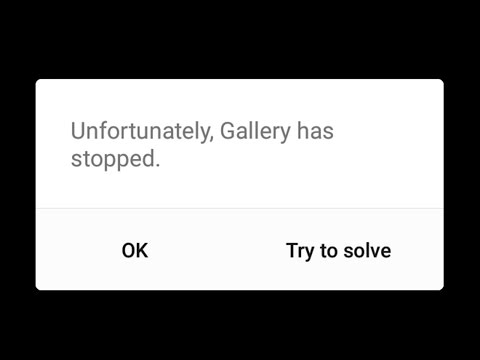
เนื้อหา
- การแก้ไขปัญหาข้อผิดพลาด“ ขออภัยแกลเลอรีหยุดทำงาน” ใน Galaxy S7
- แก้ไขปัญหาที่ทำให้แอพคลังภาพหยุดทำงานบน Galaxy S7
- ดูข้อมูลเพิ่มเติมเกี่ยวกับข้อผิดพลาด“ ขออภัยแกลเลอรีหยุดทำงาน” บน Samsung Galaxy S7 (# GalaxyS7)
- เรียนรู้วิธี # แก้ไขข้อผิดพลาดโดยทำตามขั้นตอนที่อ้างถึงด้านล่างและเรียนรู้ขั้นตอนที่คุณควรทำในการเสนอราคาเพื่อแก้ไขปัญหา
- อ่านเกี่ยวกับปัญหาที่ผู้อ่านของเราส่งมาซึ่งเกี่ยวข้องกับข้อความแสดงข้อผิดพลาดที่กล่าวถึงข้างต้น
- เรียนรู้เพิ่มเติมเกี่ยวกับการล้างแคชและข้อมูลของแอปคลังภาพการล้างพาร์ติชันแคชการบูตในเซฟโหมดและทำการรีเซ็ตต้นแบบ
การแก้ไขปัญหาข้อผิดพลาด“ ขออภัยแกลเลอรีหยุดทำงาน” ใน Galaxy S7
จุดประสงค์ของขั้นตอนการแก้ไขปัญหานี้คือเพื่อให้ทราบว่าอะไรเป็นสาเหตุของปัญหาและจากนั้นเราสามารถร่างขั้นตอนที่อาจแก้ไขได้ อย่างไรก็ตามมีความเป็นไปได้เสมอที่คุณอาจต้องการความช่วยเหลือจากช่างเทคนิค นอกจากนี้เราไม่ได้บังคับให้คุณทำตามคำแนะนำของเราหากคุณไม่สะดวกที่จะทำเนื่องจากมีช่องว่างสำหรับข้อผิดพลาดเสมอ
ข้อความแสดงข้อผิดพลาด“ ขออภัยแกลเลอรีหยุดทำงาน” หมายถึงแอปแกลเลอรีที่ขัดข้องหรือบังคับปิด นี่คือขั้นตอนที่จะช่วยคุณแก้ไข ...
ขั้นตอนที่ 1: รีบูตโทรศัพท์ของคุณก่อน
หากข้อผิดพลาดโผล่ขึ้นมาจากที่ใดก็มีโอกาสที่ระบบหรือแอปขัดข้องทำให้แกลเลอรีขัดข้องหรือบังคับปิด ในกรณีนี้จำเป็นต้องรีบูตเพื่อรีเฟรชหน่วยความจำของโทรศัพท์และเรียกใช้แอปที่ติดตั้งไว้ล่วงหน้าในระหว่างการบู๊ต
หากข้อผิดพลาดปรากฏขึ้นเมื่อคุณเปิดแอปให้ลองเปิดอีกครั้งและหากข้อผิดพลาดกลับมาแสดงว่าจำเป็นต้องรีบูต
ขั้นตอนที่ 2: ล้างแคชและข้อมูลของแกลเลอรี
หลังจากรีบูตและข้อผิดพลาดยังคงอยู่ให้แก้ไขปัญหาแอพคลังภาพโดยทำตามขั้นตอนง่ายๆนี้ สิ่งที่ทำคือลบแคชที่สร้างโดยแอพเองตลอดจนข้อมูลและการตั้งค่าของผู้ใช้ กล่าวอีกนัยหนึ่งคุณต้องรีเซ็ตแอปเป็นค่าเริ่มต้นจากโรงงาน จะมีประสิทธิภาพมากหากปัญหาอยู่ที่ระดับแอป
- จากหน้าจอหลักให้แตะไอคอนแอพ
- ค้นหาและแตะที่การตั้งค่า
- แตะแอปพลิเคชันจากนั้นตัวจัดการแอปพลิเคชัน
- ปัดไปที่แท็บทั้งหมด
- ค้นหาและแตะคลังภาพ
- แตะปุ่มบังคับปิดก่อน
- จากนั้นแตะที่เก็บข้อมูล
- แตะล้างแคชจากนั้นล้างข้อมูลลบ
ขั้นตอนที่ 3: แยกปัญหาโดยการบูต Galaxy S7 Edge ของคุณในเซฟโหมด
เป็นแอปที่จัดการรูปภาพและวิดีโอจึงเชื่อมต่อกับแอปอื่น ๆ ที่ติดตั้งไว้ล่วงหน้าหรือของบุคคลที่สาม ตัวอย่างเช่นมีการเชื่อมต่อกับ Facebook เพื่อแบ่งปันหรือกับแอปอีเมลด้วยเหตุผลเดียวกัน หากแอปใดแอปหนึ่งเหล่านี้ขัดข้องแอปอาจส่งผลกระทบต่อแกลเลอรีจึงทำให้เกิดปัญหาได้เช่นกัน
การบูตในเซฟโหมดไม่ได้ช่วยแก้ปัญหา แต่ให้ข้อมูลเชิงลึกเกี่ยวกับสาเหตุของปัญหา หากเกิดจากแอปของบุคคลที่สามข้อผิดพลาดจะไม่ปรากฏในเซฟโหมดเนื่องจากแอปและบริการของบุคคลที่สามทั้งหมดถูกปิดใช้งานชั่วคราวในสถานะนั้น
ในทางกลับกันหากข้อผิดพลาดยังคงปรากฏขึ้นในเซฟโหมดแสดงว่าคุณจะต้องจัดการกับแอปหรือเฟิร์มแวร์ที่ติดตั้งไว้ล่วงหน้าเท่านั้น
ขั้นตอนที่ 4: หากข้อผิดพลาดไม่ปรากฏในเซฟโหมดให้ค้นหาแอปที่เป็นสาเหตุและปิดใช้งานหรือถอนการติดตั้ง
ให้ฉันอธิบายสั้น ๆ ตามที่ฉันพูดในเซฟโหมดแอปของบุคคลที่สามทั้งหมดจะถูกปิดใช้งานชั่วคราว ดังนั้นหากข้อผิดพลาดไม่ปรากฏขึ้นแสดงว่าเกิดจากหนึ่งในแอปที่ดาวน์โหลดมา
หากคุณแก้ไขปัญหาแอพของบุคคลที่สามคุณควรเริ่มต้นด้วยแอพที่ติดตั้งใหม่จากนั้นค้นหาแอพที่เชื่อมต่อกับแอพคลังภาพ ตัวอย่างเช่นดูแอปโซเชียลมีเดียเพราะมักจะล็อกตัวเองไว้ในแกลเลอรีเพื่อแบ่งปันรูปภาพและวิดีโอได้อย่างง่ายดาย
ขอแนะนำให้คุณปิดการใช้งานทีละรายการเพื่อดูว่าคนใดเป็นผู้ร้าย เมื่อคุณพบแล้วคุณสามารถปิดใช้งานหรือถอนการติดตั้งได้แม้ว่าตัวเลือกอื่น ๆ คือการตรวจสอบว่ามีการอัปเดตที่พร้อมใช้งานหรือไม่ นั่นอาจช่วยได้
ขั้นตอนที่ 5: หากข้อผิดพลาดปรากฏขึ้นในเซฟโหมดให้แก้ไขปัญหาในระดับเฟิร์มแวร์
แอปที่ติดตั้งไว้ล่วงหน้าจะฝังอยู่ในเฟิร์มแวร์หากเกิดข้อผิดพลาดมีแนวโน้มว่าจะเกิดปัญหาเฟิร์มแวร์มากกว่าสิ่งอื่นใด นั่นคือเหตุผลที่ ณ จุดนี้คุณต้องแก้ไขปัญหาในระดับเฟิร์มแวร์อยู่แล้ว อย่างไรก็ตามเนื่องจากคุณอาจมีข้อมูลและไฟล์จำนวนมากในโทรศัพท์ของคุณคุณจึงต้องทำตามขั้นตอนที่ปลอดภัยที่สุดก่อน ในกรณีนี้ให้ลองลบแคชของระบบก่อน วิธีนี้จะมีประสิทธิภาพมากที่สุดหากปัญหาหรือข้อผิดพลาดเริ่มปรากฏขึ้นหลังจากการอัปเดตและนี่คือสาเหตุ ...
แคชถูกสร้างขึ้นเพื่อให้แอพและบริการทำงานได้อย่างราบรื่นกับระบบปัจจุบัน หากมีการอัปเดตเกิดขึ้นมีความเป็นไปได้ที่จะเกิดข้อขัดแย้งเมื่อระบบใหม่ใช้แคชเก่า ไฟล์เหล่านี้สามารถใช้จ่ายได้ คุณสามารถลบไฟล์เหล่านี้และระบบจะแทนที่ด้วยไฟล์ใหม่ ไม่ต้องกังวล นี่คือวิธีการทำ ...
- ปิด Samsung Galaxy S7 ของคุณ
- กดปุ่มโฮมและปุ่มเพิ่มระดับเสียงค้างไว้จากนั้นกดปุ่มเปิด / ปิดค้างไว้
- เมื่อ Samsung Galaxy S7 แสดงบนหน้าจอให้ปล่อยปุ่มเปิด / ปิด แต่ยังคงกดปุ่มโฮมและปุ่มเพิ่มระดับเสียงต่อไป
- เมื่อโลโก้ Android แสดงขึ้นคุณสามารถปล่อยปุ่มทั้งสองและปล่อยโทรศัพท์ไว้ประมาณ 30 ถึง 60 วินาที
- ใช้ปุ่มลดระดับเสียงเลื่อนไปตามตัวเลือกต่างๆและไฮไลต์ "ล้างพาร์ทิชันแคช"
- เมื่อไฮไลต์แล้วคุณสามารถกดปุ่มเปิด / ปิดเพื่อเลือกได้
- ตอนนี้ไฮไลต์ตัวเลือก ‘ใช่’ โดยใช้ปุ่มลดระดับเสียงแล้วกดปุ่มเปิด / ปิดเพื่อเลือก
- รอจนกว่าโทรศัพท์ของคุณจะทำการรีเซ็ตต้นแบบเสร็จสิ้น เมื่อดำเนินการเสร็จสิ้นให้ไฮไลต์ "รีบูตระบบทันที" แล้วกดปุ่มเปิด / ปิด
- โทรศัพท์จะรีบูตนานกว่าปกติ
ขั้นตอนที่ 6: ณ จุดนี้คุณจะเหลือเพียงตัวเลือกเดียวนั่นคือการรีเซ็ตต้นแบบ
หากคุณทำตามขั้นตอนการแก้ปัญหาตั้งแต่ขั้นตอนที่ 1 ถึง 5 และข้อผิดพลาดไม่หายไปคุณต้องรีเซ็ตโทรศัพท์เพื่อแก้ไขข้อผิดพลาด "แกลเลอรีหยุดทำงาน"
อีกครั้งน่าจะเป็นปัญหาเล็กน้อยของแอป แต่เนื่องจากยังคงอยู่หลังจากขั้นตอนการแก้ปัญหาที่คุณได้ทำไปแล้วจึงเป็นการดีกว่าที่คุณจะนำโทรศัพท์กลับสู่ค่าเริ่มต้นจากโรงงาน
- ปิด Samsung Galaxy S7 ของคุณ
- กดปุ่มโฮมและปุ่มเพิ่มระดับเสียงค้างไว้จากนั้นกดปุ่มเปิด / ปิดค้างไว้
บันทึก: ไม่สำคัญว่าคุณจะกดปุ่มหน้าแรกและปุ่มเพิ่มระดับเสียงค้างไว้นานแค่ไหนก็จะไม่ส่งผลต่อโทรศัพท์ แต่เมื่อคุณกดปุ่มเปิด / ปิดค้างไว้นั่นคือเวลาที่โทรศัพท์เริ่มตอบสนอง
- เมื่อ Samsung Galaxy S7 แสดงบนหน้าจอให้ปล่อยปุ่มเปิด / ปิด แต่ยังคงกดปุ่มโฮมและปุ่มเพิ่มระดับเสียงต่อไป
- เมื่อโลโก้ Android แสดงขึ้นคุณสามารถปล่อยปุ่มทั้งสองและปล่อยโทรศัพท์ไว้ประมาณ 30 ถึง 60 วินาที
บันทึก: ข้อความ“ การติดตั้งการอัปเดตระบบ” อาจปรากฏบนหน้าจอเป็นเวลาหลายวินาทีก่อนที่จะแสดงเมนูการกู้คืนระบบ Android นี่เป็นเพียงขั้นตอนแรกของกระบวนการทั้งหมด
- ใช้ปุ่มลดระดับเสียงเลื่อนดูตัวเลือกต่างๆและไฮไลต์ "ล้างข้อมูล / รีเซ็ตเป็นค่าเริ่มต้นจากโรงงาน"
- เมื่อไฮไลต์แล้วคุณสามารถกดปุ่มเปิด / ปิดเพื่อเลือกได้
- ตอนนี้ไฮไลต์ตัวเลือก "ใช่ - ลบข้อมูลผู้ใช้ทั้งหมด" โดยใช้ปุ่มลดระดับเสียงแล้วกดปุ่มเปิด / ปิดเพื่อเลือก
- รอจนกว่าโทรศัพท์ของคุณจะทำการรีเซ็ตต้นแบบเสร็จสิ้น เมื่อดำเนินการเสร็จสิ้นให้ไฮไลต์ "รีบูตระบบทันที" แล้วกดปุ่มเปิด / ปิด
- โทรศัพท์จะรีบูตนานกว่าปกติ
เมื่อเราแก้ไขปัญหาเสร็จเรียบร้อยแล้วก็ได้เวลาแก้ไขปัญหาบางอย่างที่ผู้อ่านส่งมาให้เรา
แก้ไขปัญหาที่ทำให้แอพคลังภาพหยุดทำงานบน Galaxy S7
ผู้ที่ติดต่อเราเกี่ยวกับปัญหานี้โปรดลองอ่านปัญหาด้านล่างเพื่อดูว่าความกังวลของคุณอยู่ในกลุ่มที่ฉันอ้างถึงหรือไม่ หากไม่เป็นเช่นนั้นคุณสามารถไปที่หน้าการแก้ไขปัญหาหรือติดต่อเรา
ถาม: “สวัสดีทุกคน. Galaxy S7 ของฉันทำงานช้า เมื่อวานมีข้อผิดพลาดปรากฏขึ้นเรื่อย ๆ เมื่อฉันดูรูปภาพของฉันไม่ว่าจะถูกคัดลอกไปยังโทรศัพท์หรือถ่ายโดยกล้องก็ตาม ข้อความแสดงข้อผิดพลาดระบุว่า "ขออภัยแกลเลอรีหยุดทำงาน" และฉันสามารถคลิกตกลงหรือรายงานได้เท่านั้น แต่ไม่ว่าจะด้วยวิธีใดข้อผิดพลาดจะยังคงปรากฏขึ้น ฉันสามารถทำอะไรบางอย่างเกี่ยวกับเรื่องนี้ได้หรือไม่?”
ก: ดูเหมือนว่าจะเป็นแค่ปัญหาของแอปเท่านั้น ดังนั้นสิ่งที่คุณต้องทำคือล้างแคชและข้อมูลของแอพคลังภาพ ทำตามขั้นตอนในขั้นตอนที่ 2
ถาม: “เมื่อใดก็ตามที่ฉันเปิดกล้องและถ่ายภาพจะมีข้อผิดพลาดแสดงขึ้นเกี่ยวกับแกลเลอรีที่หยุดทำงาน ฉันจำไม่ได้จริงๆว่าข้อผิดพลาดนี้เริ่มต้นเมื่อใด แต่เป็นแอปกล้องถ่ายรูปที่เรียกใช้เสมอ อันที่จริงฉันได้ลองล้างแคชและข้อมูลของแอปกล้องแล้ว แต่ปัญหาไม่ได้รับการแก้ไข ฉันจะทำอย่างไรต่อไป?”
ก: ฉันเข้าใจว่าคุณได้ล้างแคชและข้อมูลของแอพกล้องแล้วซึ่งทำให้เกิดข้อผิดพลาด แต่อย่างที่คุณบอกว่าปัญหายังคงอยู่ในครั้งนี้ลองทำสิ่งเดียวกันกับแอปคลังภาพนอกจากนี้คุณอาจลองตรวจสอบว่ามีที่เก็บข้อมูลเพียงพอในที่เก็บข้อมูลภายในของโทรศัพท์หรือไม่
หากคุณตั้งค่ากล้องให้บันทึกภาพลงในการ์ด microSD โดยตรงให้ลองตรวจสอบว่าโทรศัพท์ยังสามารถอ่านและเขียนได้หรือไม่
ถาม: “มีการอัปเดตเมื่อไม่กี่วันที่ผ่านมาและโทรศัพท์ของฉันเริ่มแสดงข้อผิดพลาดมากมายเช่นโทรศัพท์หยุดทำงานแกลเลอรีหยุดทำงานกล้องหยุดทำงานและแม้แต่การตั้งค่าก็หยุดลง มันเป็น Galaxy S7 และฉันซื้อมาใหม่ แต่ฉันเชื่อว่ามันเป็นการอัปเดตที่ทำให้มันยุ่ง พวกคุณช่วยสั่งฉันได้ไหมว่าต้องทำอย่างไร”
ก: สิ่งที่คุณกำลังจัดการในตอนนี้ไม่ใช่ปัญหาเล็กน้อยของแอป แต่เป็นปัญหาเฟิร์มแวร์ที่ร้ายแรงกว่าซึ่งอาจเกิดจากการอัปเดตล่าสุด ที่กล่าวว่าไม่มีความจำเป็นในการปฏิบัติตามขั้นตอนการแก้ปัญหาข้างต้นอย่างที่คุณกล่าวคุณไม่สามารถเข้าถึงการตั้งค่าได้เนื่องจากมันขัดข้อง อย่างไรก็ตามลองบูตโทรศัพท์ของคุณในเซฟโหมดและสำรองข้อมูลของคุณจากที่นั่นจากนั้นทำการรีเซ็ตหลัก ทำตามขั้นตอนในขั้นตอนที่ 5
ถาม: “เมื่อฉันเปิดแอพคลังภาพเพื่อดูรูปภาพหรือแชร์รูปภาพนั้นกล้องจะขัดข้อง ข้อผิดพลาดจะปรากฏขึ้นเพื่อแจ้งฉันเกี่ยวกับกล้องที่หยุดทำงาน เหตุใด Galaxy S7 ของฉันจึงทำเช่นนี้ คุณเคยพบปัญหานี้มาก่อนหรือไม่? ถ้าเป็นเช่นนั้นฉันต้องทำอย่างไรเพื่อแก้ไขปัญหานี้ ขอบคุณ.”
ก: ฉันคิดว่าการแก้ปัญหาที่ฉันร่างไว้ข้างต้นจะใช้ได้ดี เพียงทำตามขั้นตอนที่ 1 ถึง 5 แต่ฉันเชื่อว่าการล้างแคชและข้อมูลของแอปคลังภาพและกล้องจะช่วยแก้ปัญหานี้ได้
เชื่อมต่อกับเรา
เราเปิดรับปัญหาคำถามและข้อเสนอแนะของคุณเสมอดังนั้นโปรดอย่าลังเลที่จะติดต่อเราโดยกรอกแบบฟอร์มนี้ นี่เป็นบริการฟรีที่เรานำเสนอและเราจะไม่เรียกเก็บเงินจากคุณ แต่โปรดทราบว่าเราได้รับอีเมลหลายร้อยฉบับทุกวันและเป็นไปไม่ได้ที่เราจะตอบกลับทุกฉบับ แต่มั่นใจได้ว่าเราอ่านทุกข้อความที่ได้รับ สำหรับผู้ที่เราได้ช่วยเหลือโปรดกระจายข่าวโดยการแบ่งปันโพสต์ของเราให้เพื่อนของคุณหรือเพียงกดไลค์ Facebook และ Google+ เพจของเราหรือติดตามเราทาง Twitter



